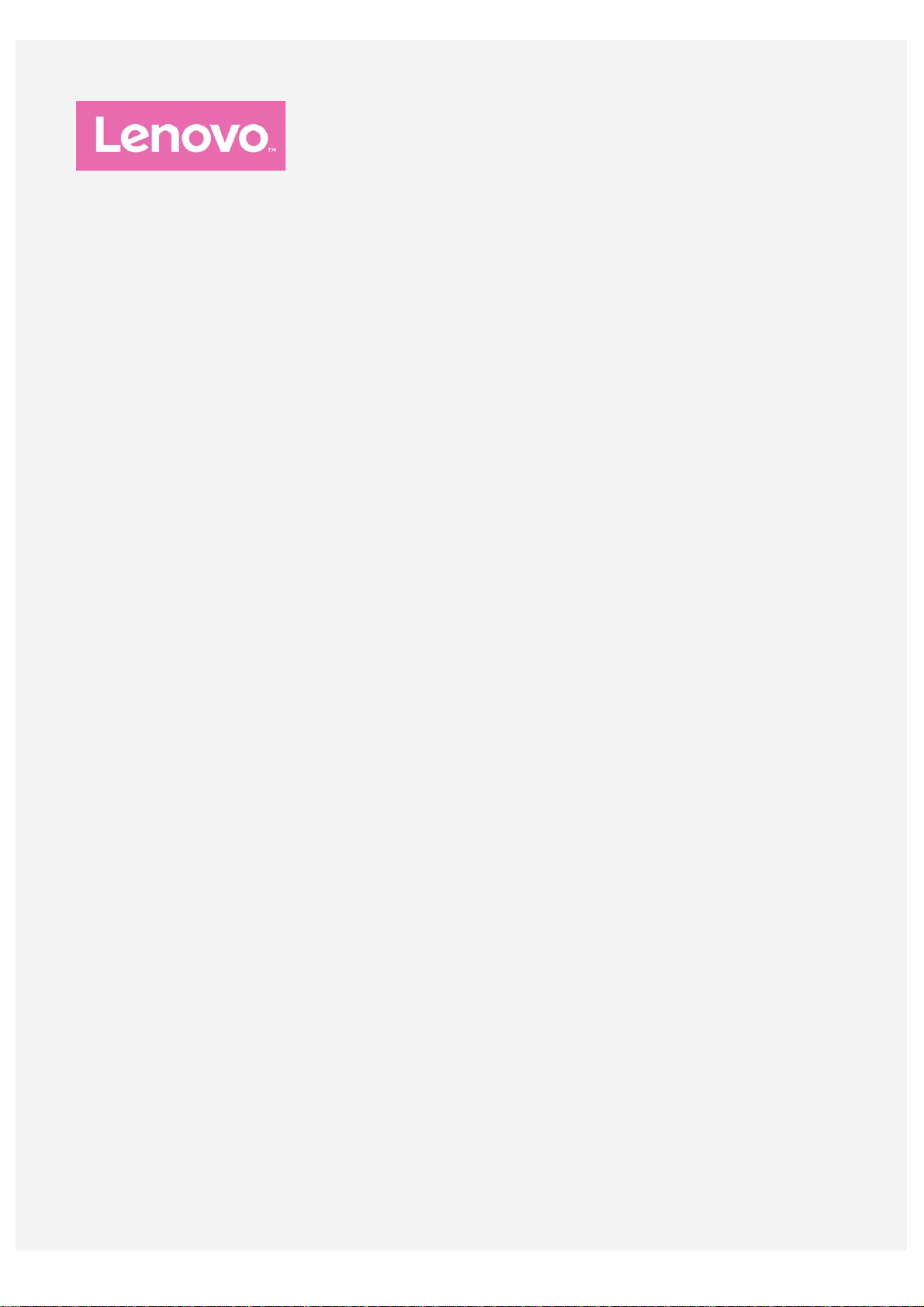
Lenovo PHAB2
Lietotāja rokasgrāmata V1.0
Lenovo PB2-650M
Lenovo PB2-650Y
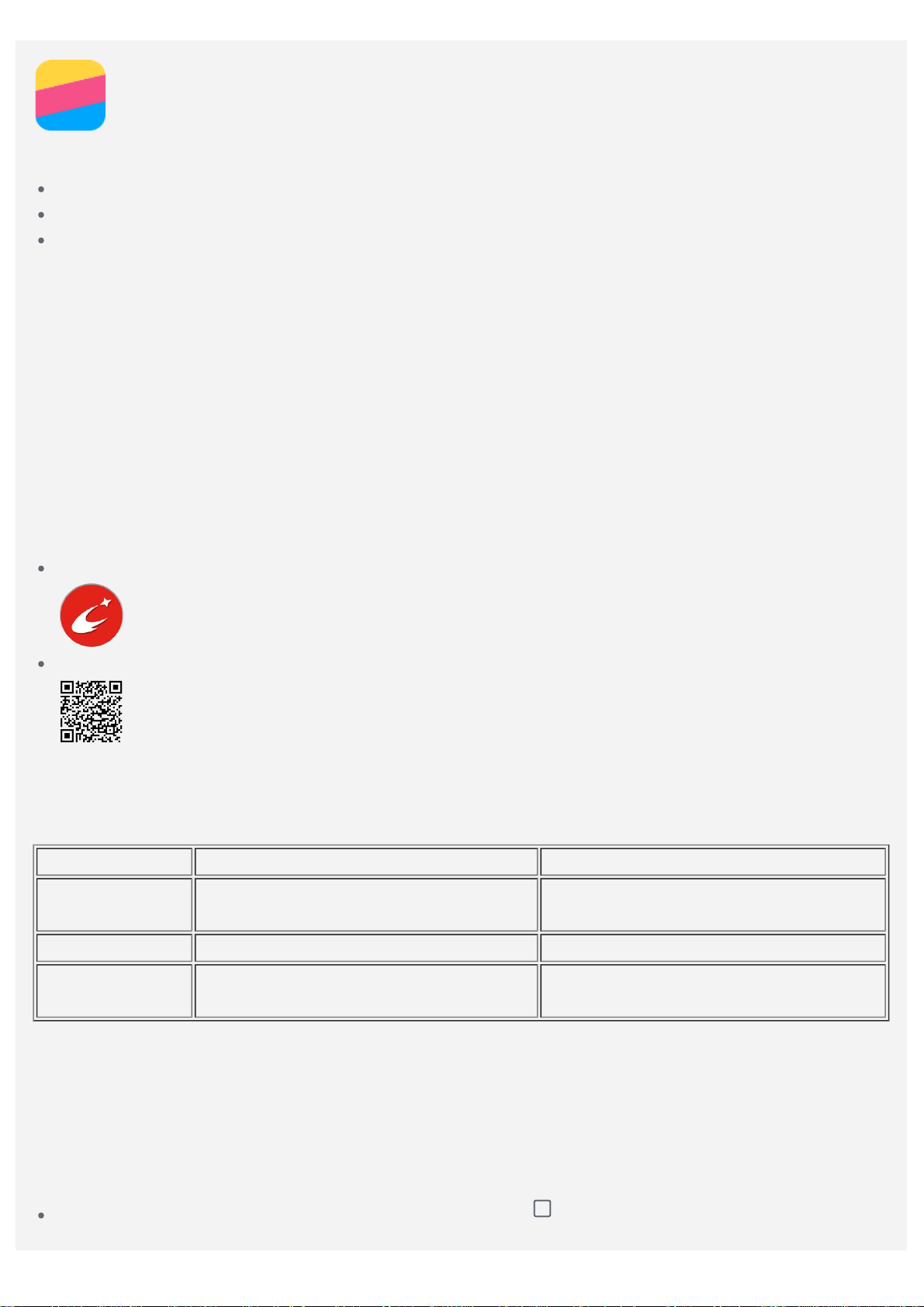
Pamatinformācija
darbojas. Pēc tam varat rīkoties, kā aprakstīts tālāk.
Pirms šīs informācijas un tajā aprakstītā izstrādājuma izmantošanas izlasiet tālāk norādītās sadaļas.
Īsā darba uzsākšanas pamācība
Reglamentējoša informācija
Pielikums
Īsā darba uzsākšanas pamācība un Reglamentējoša informācija ir augšupielādēta tīmekļa vietnē
http://support.lenovo.com.
Lenovo Companion
Vai meklējat palīdzību? Izmantojot lietojumprogrammu Lenovo Companion, varat tieši piekļūt Lenovo
atbalstam tīmeklī un forumiem*, atbildēm uz bieži uzdotiem jautājumiem*, sistēmas jauninājumiem*,
aparatūras darbības pārbaudēm, garantijas statusa pārbaudēm*, apkopes pieprasījumiem** un
remonta statusam**.
Piezīme.
* Nepieciešama piekļuve datu tīklam.
** Nav pieejams visās valstīs.
Varat iegūt šo lietojumprogrammu divos tālāk norādītajos veidos.
Sameklējiet lietojumprogrammu pakalpojumā Google Play un lejupielādējiet to.
Nolasiet tālāk esošo QR kodu, izmantojot Lenovo Android ierīci.
Tehniskie dati
Šajā sadaļā ir uzskaitītas tikai bezvadu sakaru tehniskās specifikācijas. Lai skatītu pilnu tehnisko datu
sarakstu par jūsu ierīci, apmeklējiet vietni http://support.lenovo.com.
Modelis Lenovo PB2-650M Lenovo PB2-650Y
Centrālais
procesors
Akumulators 4050 mAh 4050 mAh
Bezvadu
sakari
Piezīme. Lenovo PB2-650M atbalsta LTE 1., 2., 3., 5., 7., 8., 20., 38., 40. un 41. josla (šaura josla).
Lenovo PB2-650Y atbalsta LTE 2., 4., 5., 7., 12., 13., 17. joslu. Dažās valstīs standarts LTE
netiek atbalstīts. Lai uzzinātu, vai ierīce darbojas LTE tīklos jūsu valstī, sazinieties ar mobilo
sakaru operatoru.
MTK MT8735 MTK MT8735
Bluetooth; WLAN; GPS;
GSM/UMTS/LTE
Bluetooth; WLAN; GPS;
GSM/UMTS/LTE
Ekrāna pogas
Jūsu ierīcei ir trīs funkciju pogas.
Vairākuzdevumu režīma poga: Pieskarieties vienumam , lai skatītu programmas, kuras
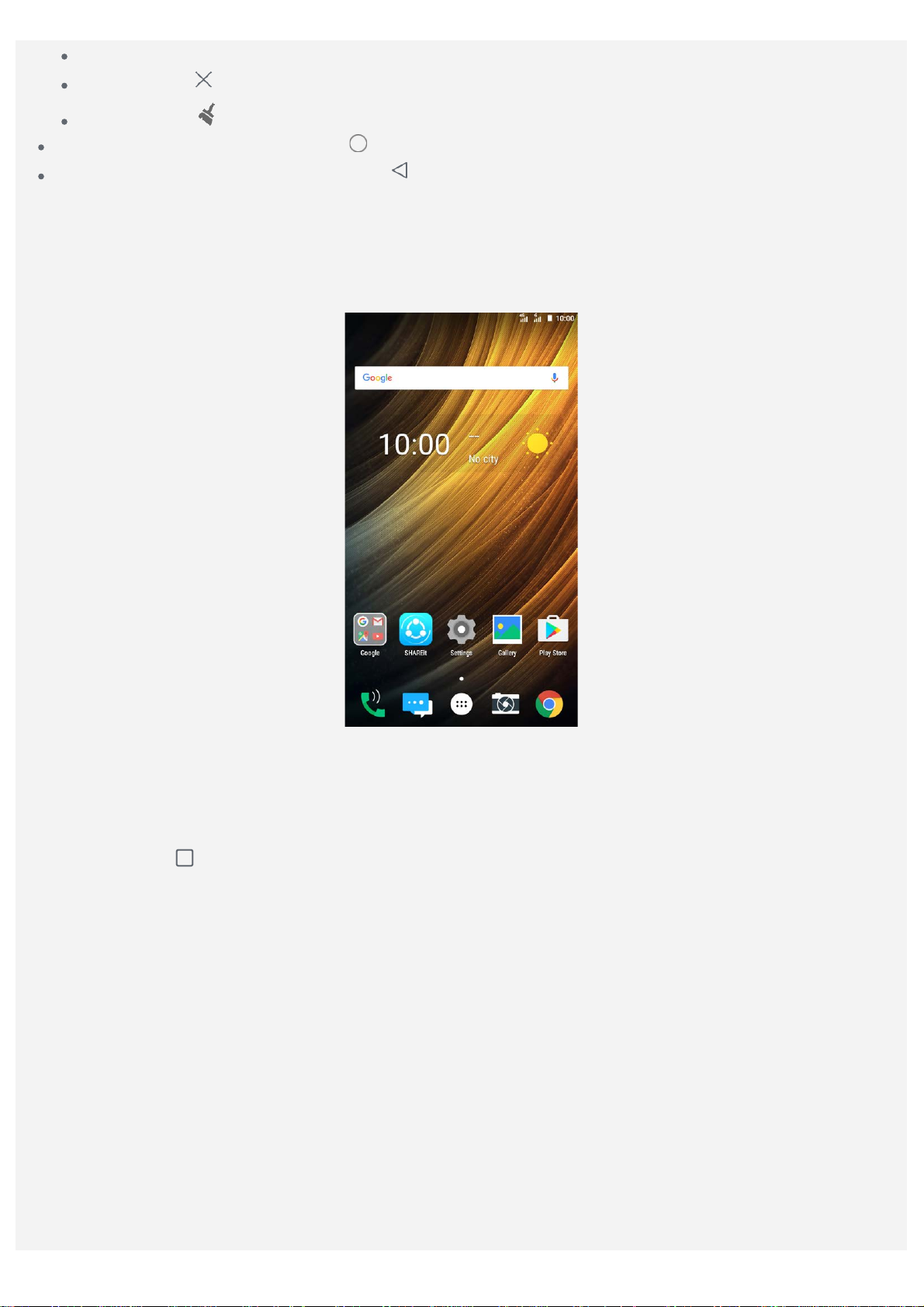
Pieskarieties lietojumprogrammai, lai to atvērtu.
Pieskarieties , lai apturētu lietojumprogrammu, kas darbojas.
Pieskarieties , lai apturētu visas palaistās lietojumprogrammas.
Poga Sākums: pieskarieties pogai , lai atgrieztos noklusējuma sākuma ekrānā.
Poga Atpakaļ: Pieskarieties vienumam , lai atgrieztos iepriekšējā lapā, vai izietu no pašreizējās
programmas.
Sākuma ekrāns
Sākot izmantot ierīci, pirmo redzēsiet sākuma ekrānu. Jūsu ērtībām sākuma ekrānā ir jau iestatītas
dažas noderīgas lietojumprogrammas un logrīki.
Piezīme. Jūsu ierīces funkcijas un sākuma ekrāns var atšķirties atkarībā no jūsu atrašanās
vietas, lietotās valodas, operatora un modeļa.
Sākuma ekrānu pielāgošana rediģēšanas režīmā
Turiet nospiestu
režīmu. Pieskarieties pogai Atpakaļ, lai izietu no rediģēšanas režīma.
vai nospiediet jebkur sākuma ekrānā, izņemot ikonas, lai atvērtu rediģēšanas
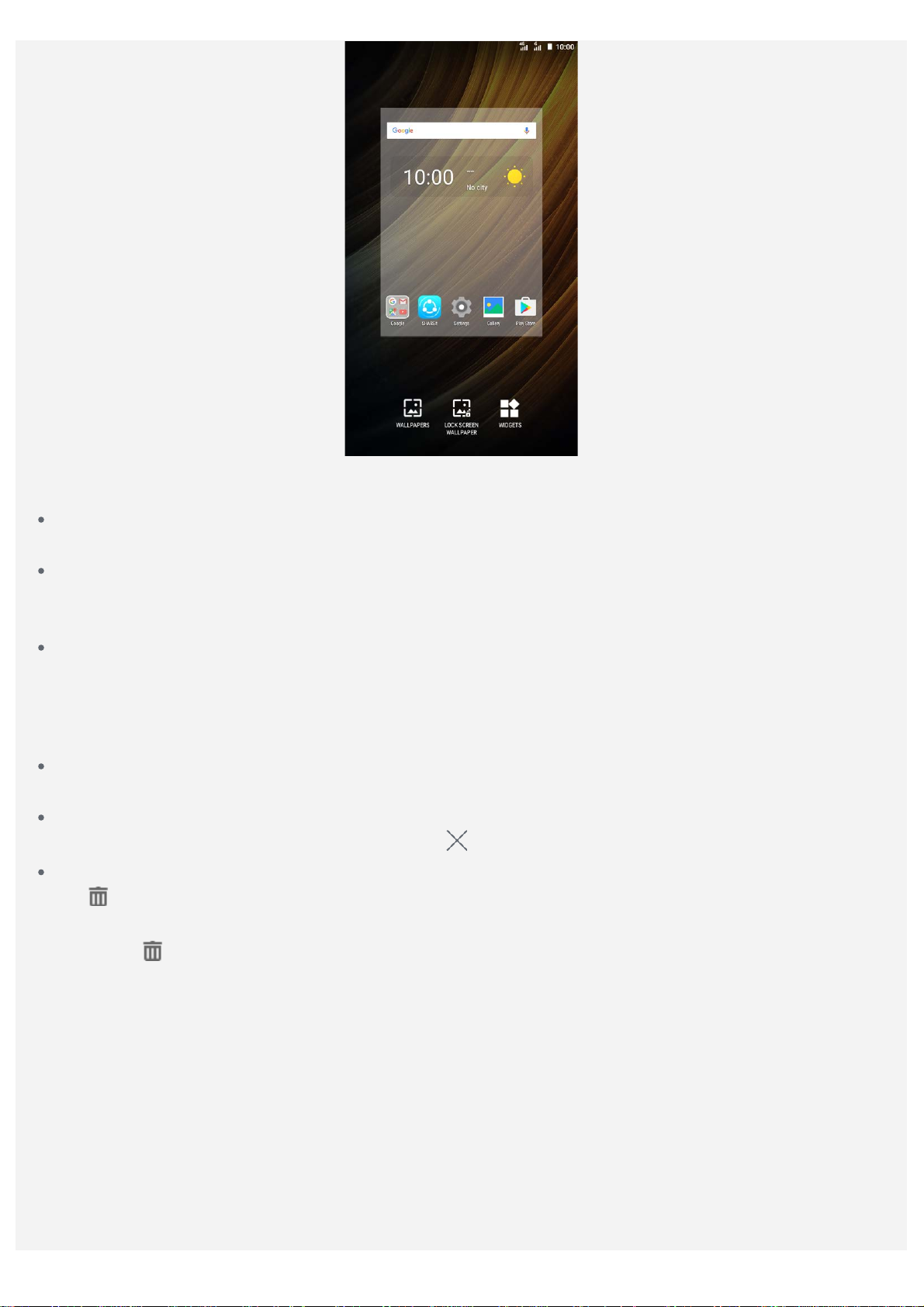
Rediģēšanas režīmā varat veikt jebkuru no tālāk norādītajām darbībām:
Ja ir vairāki ekrāni, un vēlaties pārvietot sākuma ekrānu, turiet nospiestu ekrānu, līdz tas nedaudz
palielinās, pārvelciet to uz jauno atrašanās vietu un atlaidiet.
Lai pievienotu logrīku sākuma ekrānam, pieskarieties vienumam LOGRĪKI, pavelciet uz augšu vai
uz leju, lai atrastu vajadzīgo logrīku, nospiediet un turiet nospiestu logrīku, līdz tas paceļas,
p ārvelciet to uz turieni, kur vēlaties to novietot, un atlaidiet to.
Lai nomainītu fona tapeti, pieskarieties vienumam FONA TAPETES, pavelciet pa kreisi vai pa labi,
lai atrastu vēlamo fona tapeti, un pēc tam pieskarieties Iestatīt fona tapeti.
Logrīku un programmu pārvaldība
Sākuma režīmā varat veikt jebkuru no tālāk norādītajām darbībām.
Lai pārvietotu logrīku vai programmu, nospiediet un turiet nospiestu logrīku vai programmu, līdz tās
ikona nedaudz palielinās, pārvelciet to uz turieni, kur vēlaties to novietot, un atlaidiet to.
Lai noņemtu logrīku no sākuma ekrāna, turiet nospiestu logrīku, līdz tā ikona nedaudz palielinās,
velciet to uz ekrāna augšmalu un nometiet uz
Lai atinstalētu programmu, turiet nospiestu programmu, velciet to uz ekrāna augšmalu un nometiet
uz
Piezīme. Sistēmas programmas nevar atinstalēt. Mēģinot atinstalēt sistēmas programmu,
vienums
.
neparādās ekrāna augšmalā.
.
Ekrāna bloķētājs
Kad ierīce ir ieslēgta, nospiediet ieslēgšanas/izslēgšanas pogu, lai bloķētu ekrānu manuāli. Vēlreiz
nospiediet ieslēgšanas/izslēgšanas pogu, lai parādītu bloķēto ekrānu, un tad pavelciet no ekrāna
apakšas uz augšu, lai atbloķētu to.
Piezīme. Vilkšana ir noklusējuma ekrāna atbloķēšanas metode. Lai mainītu ekrāna bloķētāju,
skatiet sadaļu Iestatījumi.
Paziņojumi un ātrie iestatījumi
Paziņojumu panelis (skatiet 1. attēlu: Paziņojums) informē par neatbildētiem zvaniem, jauniem
ziņojumiem un notiekošajām darbībām, piemēram, failu lejupielādi. Ātro iestatījumu panelis (skatiet
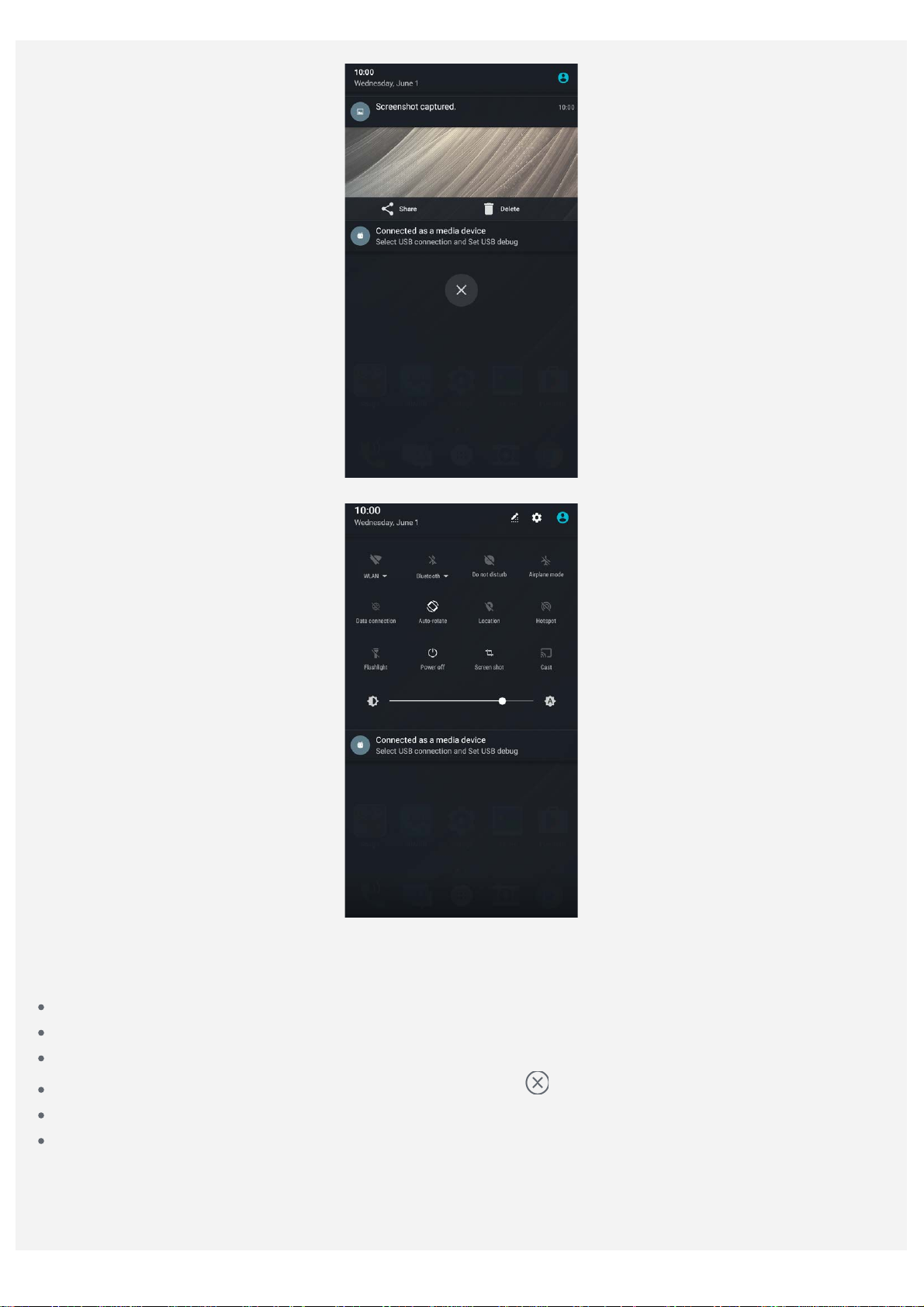
2. attēlu: Ātrie iestatījumi) ļauj piekļūt biežāk lietotajiem iestatījumiem, piemēram, WLAN slēdzim.
1. attēls: Paziņojums
2. attēls: Ātrie iestatījumi
Varat veikt jebkuru no tālāk norādītajām darbībām.
Lai redzētu paziņojumus, pavelciet uz leju no ekrāna augšmalas.
Lai aizvērtu paziņojumu paneli, pavelciet augšup no ekrāna apakšējās malas.
Lai aizvērtu paziņojumu, pavelciet pa kreisi vai pa labi pāri paziņojumam.
Lai aizvērtu visus paziņojumus, pieskarieties vienumam paziņojumu paneļa apakšdaļā.
Lai atvērtu ātro iestatījumu paneli, divreiz pavelciet uz leju no ekrāna augšējās malas.
Lai aizvērtu ātro iestatījumi paneli, pavelciet augšup no ekrāna apakšējās malas.
USB savienojums
Kad pievienojat savu ierīci datoram ar USB kabeli, paziņojumu panelī tiek parādīts paziņojums,
piemēram, “Pievienots kā multivides ierīce”. Varat pieskarieties paziņojumam un tad atlasīt kādu no
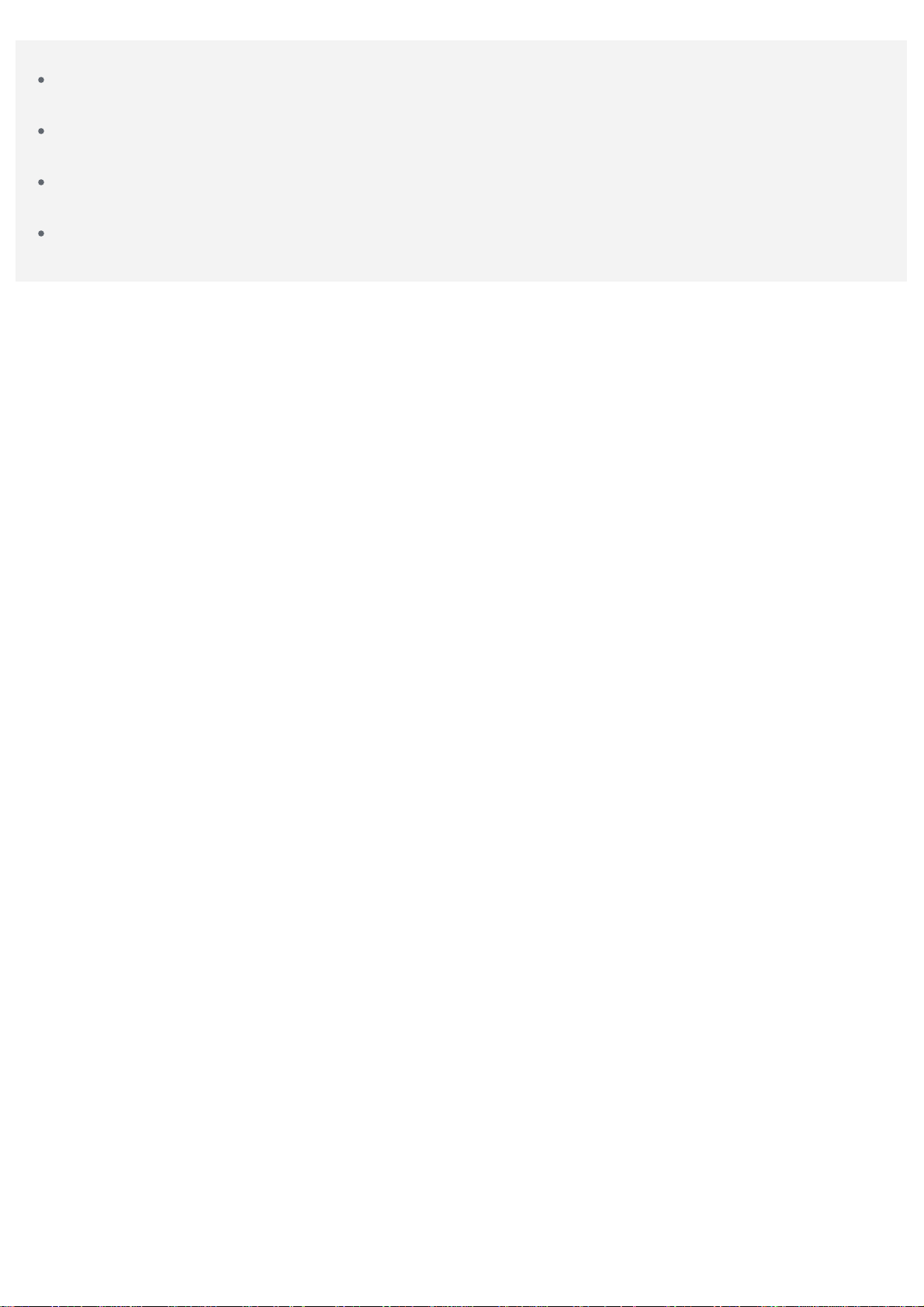
t ālāk norādītajām iespējām:
Multivides ierīce (MTP): atlasiet šo režīmu, ja vēlaties no ierīces uz datoru un pretēji pārsūtīt
jebkādus failus.
Kamera (PTP): atlasiet šo režīmu, ja vēlaties no ierīces uz datoru un pretēji pārsūtīt tikai
fotoattēlus un videoklipus.
MIDI: atlasiet šo režīmu, ja vēlaties, lai ar MIDI saderīgas lietojumprogrammas jūsu ierīcē darbotos
kopā ar MIDI programmatūru jūsu datorā.
Uzlāde: atlasiet šo režīmu, ja vēlaties tikai uzlādēt ierīci.
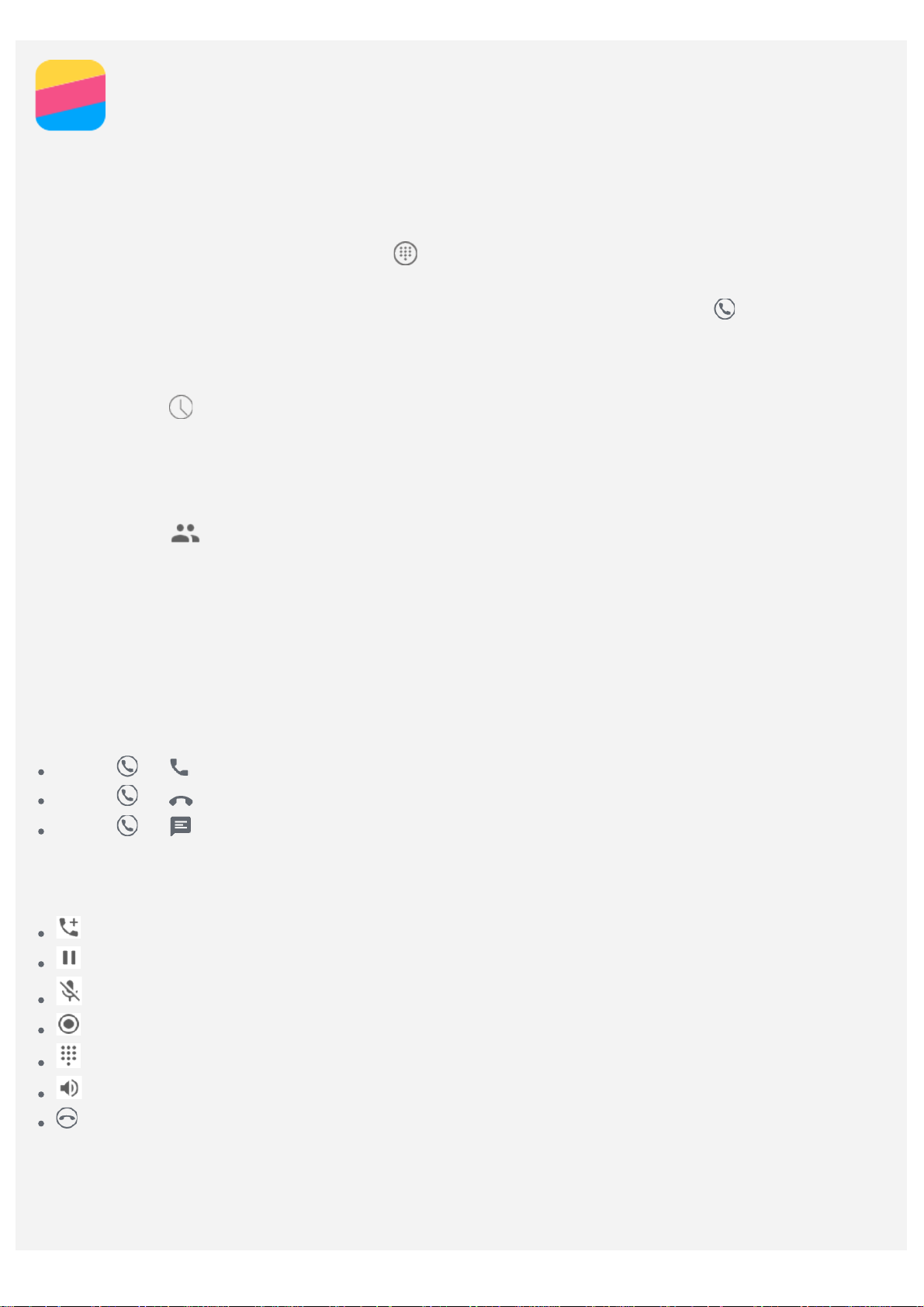
Zvani
Zvana veikšana
Numura sastādīšana manuāli
1. Atveriet programmu Tālrunis.
2. Cilnē Numuru sastādītājs pieskarieties , lai parādītu numuru sastādīšanas tastatūru, ja
nepieciešams.
3. Ievadiet tālruņa numuru, kuram vēlaties zvanīt, un tad pieskarieties vienumam
Zvanīšana no zvanu žurnāla
1. Atveriet programmu Tālrunis.
2. Pieskarieties
3. Pieskarieties zvanu žurnālam, lai veiktu zvanu.
Zvanīšana kontaktpersonai
1. Atveriet programmu Tālrunis.
2. Pieskarieties
3. Atrodiet kontaktpersonu, kurai vēlaties zvanīt, un pieskarieties kontaktpersonas vārdam, lai attēlotu
kontaktpersonas informāciju.
4. Pieskarieties tam tālruņa numuram, kuram vēlaties zvanīt.
.
.
.
Zvanu saņemšana
Atbildēšana uz zvanu vai tā noraidīšana
Saņemot tālruņa zvanu, parādās ienākošā zvana ekrāns. Varat veikt kādu no tālāk norādītajām
darbībām:
velciet uz , lai atbildētu uz zvanu.
velciet uz , lai noraidītu zvanu.
velciet uz , lai atbildētu ar ziņojumu.
Iespējas zvana laikā
Zvana laikā uz ekrāna ir pieejamas šādas iespējas:
: parāda numuru sastādīšanas tastatūru, lai varētu zvanīt citai personai.
: aiztur pašreizējo zvanu vai atsāk zvanu.
: ieslēdz vai izslēdz mikrofonu.
: parāda vai pārtrauc sarunas ierakstīšanu.
: parāda vai paslēpj tastatūru.
: ieslēdz vai izslēdz skaļruni.
: beidz sarunu.
Varat arī nospiest skaļuma pogas, lai palielinātu vai samazinātu skaļumu.
Zvanu žurnāla lietošana
Zvanu žurnālā ir atrodami ieraksti par neatbildētajiem, izejošajiem un ienākošajiem zvaniem. Varat
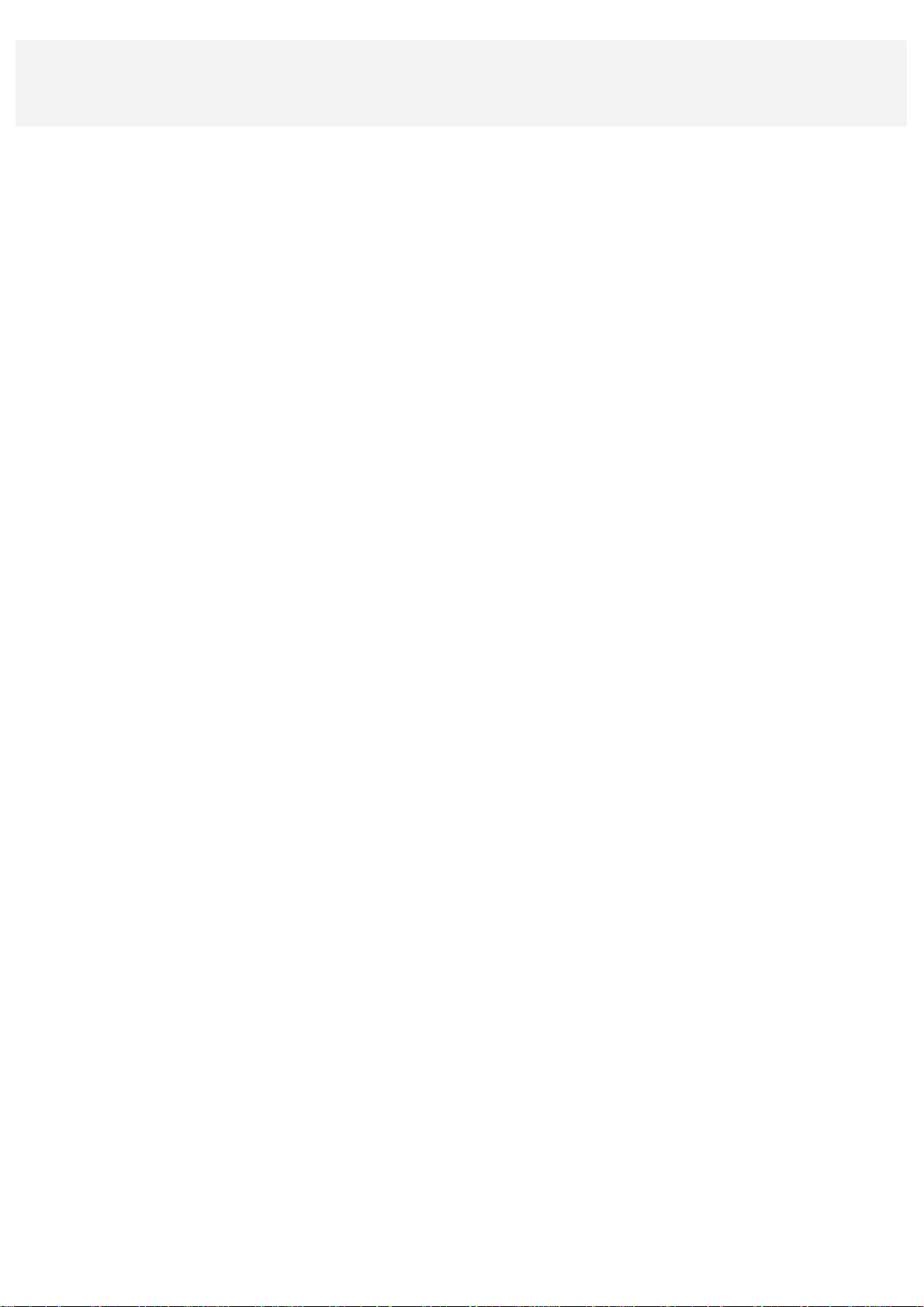
pieskarties zvanu žurnāla ierakstam, lai skatītu iespēju izvēlni, un tad pieskarties kādai iespējai.
Piemēram: varat pieskarties iespējai Pievienot kontaktpersonai, lai sarakstam Kontaktpersonas
pievienotu ierakstu.

Kontaktpersonas
Kontaktpersonas izveide
1. Atveriet programmu Kontaktpersonas.
2. Pieskarieties
3. Ievadiet kontaktpersonas informāciju.
4. Pieskarieties
.
.
Kontaktpersonas meklēšana
1. Atveriet programmu Kontaktpersonas.
2. Veiciet kādu no šīm darbībām:
Ritiniet kontaktpersonu sarakstā uz augšu vai uz leju, lai atrastu nepieciešamo kontaktpersonu.
Pieskarieties un ievadiet kontaktpersonas vārdu vai iniciāļus. Atbilstošās kontaktpersonas
tiek parādītas, kamēr rakstāt.
Kontaktpersonas rediģēšana
1. Atveriet programmu Kontaktpersonas.
2. Atrodiet un pieskarieties kontaktpersonai, ko vēlaties rediģēt.
3. Pieskarieties vienumam
4. Pieskarieties
.
un rediģējiet kontaktinformāciju.
Kontaktpersonas dzēšana
1. Atveriet programmu Kontaktpersonas.
2. Atrodiet un pieskarieties kontaktpersonai, ko vēlaties dzēst.
3. Pieskarieties > Dzēst.
Kontaktpersonu importēšana un eksportēšana
1. Atveriet programmu Kontaktpersonas.
2. Pieskarieties
3. Ekrānā KOPĒT KONTAKTPERSONAS NO atlasiet vēlamo ierīci un pieskarieties vienumam Tālāk.
4. Ekrānā KOPĒT KONTAKTPERSONAS UZ atlasiet vēlamo ierīci un pieskarieties vienumam Tālāk.
5. Atlasiet kontaktpersonas vai pieskarieties 0 ir atlasīts > Atlasīt visas, lai atlasītu visas
kontaktpersonas.
6. Pieskarieties LABI.
> Importēt/eksportēt.

Kamera
Kameras pamati
Varat izmantot programmu Kamera, lai uzņemtu fotoattēlus un ierakstītu videoklipus.
Pieskarieties , lai uzņemtu fotoattēlu.
Pieskarieties , lai ierakstītu video klipu. Labākai Dolby Audio Capture 5.1 izmantošanai ieteicams
izvēlēties ainavas režīmu.
Pieskarieties fotoattēla vai videoklipa sīktēlam, lai apskatītu fotoattēlu vai videoklipu programmā
Galerija. Plašāku informāciju skatiet sadaļā Galerija.
Pieskarieties vienumam , lai izmantotu HDR (augstu dinamisko diapazonu).
Pieskarieties vienumam , lai pārslēgtos starp zibspuldzes režīmiem.
Pieskarieties vienumam , lai pārslēgtos uz priekšējo vai aizmugurējo kameru.
Pieskarieties ikonai , lai konfigurētu citus kameras iestatījumus.
Pieskarieties , lai izvēlētos kameras re žīmu.

Pieskarieties , lai atvērtu AR režīmu, pieskarieties apaļajam attēlam kreisajā pusē un
ievietojiet savos fotoattēlos un videoklipos animētus virtuālos objektus. Lai panāktu labākos
rezultātus, vērsiet kameru tieši pret plakanu virsmu. Izvēlēties kaķi, suni, dinozauru vai feju;
izvēlieties kādu no jums patīkamajiem objektiem, un tad pieskarieties
, lai uzņemtu attēlu.
Ekrānuzņēmuma izveide
Vienlaikus nospiediet un turiet ieslēgšanas/izslēgšanas pogu un skaļuma samazināšanas pogu, lai
izveidotu ekrānuzņēmumu.
Ekrānuzņēmumi pēc noklusējuma tiek glabāti tālruņa iekšējā atmiņā. Lai apskatītu ekrānuzņēmumus,
veiciet kādu no tālāk norādītajām darbībām.
Atveriet programmu Galerija un atrodiet albumu Ekrānuzņēmums.
Atveriet programmu Failu pārvaldnieks un mapi Iekšējā atmiņa > Attēli > Ekrānuzņēmumi.

Fotoattēli
Fotoattēlu un videoklipu apskate
1. Atveriet programmu Fotoattēli.
2. Pieskarieties kādam albumam.
3. Pieskarieties fotoattēlam vai videoklipam, lai to skatītu pilnekrāna režīmā.
4. Veiciet kādu no norādītajām darbībām.
Lai skatītu nākamo vai iepriekšējo fotoattēlu vai videoklipu, pavelciet pa labi vai pa kreisi.
Lai skatītu video, pieskarieties attēlam ar zīmi .
Fotoattēlu un videoklipu kopīgošana
Apskatot fotoattēlu vai videoklipu, pieskarieties , un pēc tam atlasiet kopīgošanas kanālu,
piemēram, Gmail vai Bluetooth, lai parādītu fotoattēlu vai videoklipu ar citiem.
Ja vēlaties kopīgot vairākus fotoattēlus un videoklipus vienlaicīgi, veiciet visas tālāk norādītās
darbības:
1. Atveriet programmu Fotoattēli.
2. Skatot fotoattēlu vai videoklipu grupu, nospiediet un turiet nospiestu fotoattēlu vai videoklipu, ko
v ēlaties kopīgot, līdz tas tiek atlasīts.
3. Pieskarieties citiem vienumiem.
4. Pieskarieties vienumam
un atlasiet kopīgošanas kanālu.
Fotoattēlu un videoklipu dzēšana
Skatot fotoattēlu vai video, pieskarieties , lai to dzēstu.
Ja vēlaties dzēst vairākus fotoattēlus un videoklipus vienlaicīgi, veiciet visas tālāk norādītās darbības:
1. Atveriet programmu Fotoattēli.
2. Skatot fotoattēlu vai videoklipu grupu, nospiediet un turiet nospiestu fotoattēlu vai videoklipu, ko
v ēlaties dzēst, līdz tas tiek atlasīts.
3. Pieskarieties citiem vienumiem.
4. Pieskarieties
> Dzēst.

Tīkls
Piezīme. Varat koplietot tīklu, izmantojot arī iespēju Bluetooth piesaiste vai USB piesaiste.
WLAN savienojums
WLAN savienojuma ieslēgšana vai izslēgšana
Veiciet kādu no šīm darbībām:
Atveriet paneli Ātrie iestatījumi un pieskarieties WLAN slēdzim, lai ieslēgtu vai izslēgtu WLAN
savienojumu.
Atveriet sadaļu Iestatījumi > WLAN un pieskarieties slēdzim Ieslēgts vai Izslēgts, lai ieslēgtu vai
izslēgtu WLAN savienojumu.
Padoms: Ieslēdzot WLAN savienojumu, tiek attēlots atrasto WLAN karstvietu saraksts. Ja
WLAN karstvieta, kurai vēlaties pieslēgties, nav parādīta, pieskarieties vienumam
Atsvaidzināt, lai manuāli meklētu WLAN karstvietas, vai pieskarieties vienumam
Pievienot tīklu, lai pievienotu WLAN karstvietu manuāli.
Savienošana ar WLAN tīklu
1. Ieslēdziet WLAN savienojumu un pārbaudiet pieejamo WLAN karstvietu sarakstu.
Piezīme. Lai izveidotu savienojumu, ir nepieciešami derīgi WLAN t īklāji.
2. Pieskarieties WLAN karstvietai, ar kuru vēlaties veidot savienojumu.
3. Ja atlasījāt aizsargātu tīklu, ievadiet pieteikšanās vārdu un paroli un pēc tam pieskarieties Izveidot
savienojumu.
>
>
Datu savienojums
Datu savienojuma ieslēgšana vai izslēgšana
Veiciet kādu no šīm darbībām:
Atveriet paneli Ātrie iestatījumi un pieskarieties slēdzim Datu savienojums, lai ieslēgtu vai izslēgtu
datu savienojumu.
Atveriet sadaļu Iestatījumi > Datu lietojums, atlasiet SIM1 (vai SIM2) un pieskarieties slēdzim
Mobilie dati, lai ieslēgtu vai izslēgtu datu savienojumu.
Piezīme. Nepieciešama derīga SIM karte ar datu pakalpojumiem. Ja jums nav SIM kartes,
sazinieties ar savu operatoru.
SIM kartes izvēle datu savienojumam
Jūsu tālrunim ir divi SIM kartes sloti. Abi sloti atbalsta 4G/3G/2G datu pakalpojumus, taču vienlaicīgi
var iespējot datu savienojumu tikai vienai SIM kartei. Lai noteiktu, kuru SIM karti izmantot datu
savienojumam, veiciet kādu no tālāk norādītajām darbībām:
Atveriet paneli Ātrie iestatījumi, pieskarieties slēdzim Datu savienojums, tad iespēju sarakstā
atlasiet vienumu Atlasīt SIM karti datu pārraidei.
Atveriet sadaļu Iestatījumi > Datu lietojums, atlasiet SIM karti un ieslēdziet vai izslēdziet iespēju
Mobilie dati.
Tīklāja iestatīšana
Varat izmantot WLAN karstvietu, lai koplietotu interneta savienojumu ar citu tālruni vai citām ierīcēm.
1. Dodieties uz sadaļu Iestatījumi > Vairāk > Piesaiste un pārn. tīklājs.
2. Pieskarieties slēdzim WLAN tīklājs, lai to ieslēgtu.

3. Ja ieslēdzat WLAN karstvietu pirmo reizi, pieskarieties vienumam Iestatīt WLAN tīklāju, lai
apskatītu vai mainītu konfigurācijas informāciju.
Piezīme. Paziņojiet tīkla SSID un paroli draugiem, lai viņi varētu pieslēgties jūsu tīklam.

Chrome
Ja jūsu tālrunī ir izveidots savienojums ar WLAN tīklu vai mobilo tīklu, varat izmantot programmu
Chrome, lai pārlūkotu internetu. Lai iegūtu papildinformāciju par to, kā izveidot savienojumu ar WLAN
t īklu vai mobilo tīklu, skatiet sadaļu Tīkls.
Tīmekļa vietņu apmeklēšana
1. Atveriet programmu Chrome.
2. Pieskarieties adreses lodziņam, ievadiet vietnes adresi vai meklējamos atslēgvārdus un pēc tam
pieskarieties
Padoms: Nav jāievada pilna vietnes adrese ar "http://", lai piekļūtu vietnei. Piemēram, lai
apmeklētu http://www.lenovo.com, ievadiet adreses lodziņā "www.lenovo.com" un
pieskarieties vienumam
3. Skatot tīmekļa lappusi, veiciet kādu no tālāk norādītajām darbībām:
Pieskarieties > , lai atsvaidzinātu pašreizējo lappusi.
Lai atgrieztos iepriekšējā t īmekļa lapā, pieskarieties pogai Atpakaļ.
Pieskarieties > Jauna cilne, lai pievienotu jaunu tīmekļa lapas cilni.
Pavelciet uz leju no adreses joslas vai pieskarieties skaitlim, piemēram, , lai izvērstu visas
nesen skatītās tīmekļa lapas, un pēc tam pieskarieties
Nospiediet un turiet nospiestu attēlu tīmekļa lappusē un pieskarieties vienumam Saglabāt
attēlu, lai saglabātu attēlu sava tālruņa iekšējā krātuvē.
.
.
, lai aizvērtu tīmekļa lapas cilni.
Grāmatzīmes pievienošana
Skatot tīmekļa lapu, kurai vēlaties izveidot grāmatzīmi, pieskarieties > . Nākamo reizi, atverot
programmu Chrome, pieskarieties
piekļūtu tīmekļa lapai.
> Grāmatzīmes un pēc tam pieskarieties grāmatzīmei, lai ātri
Pārlūkprogrammas vēstures notīrīšana
1. Atveriet programmu Chrome.
2. Pieskarieties vienumam
3. Pieskarieties NOTĪRĪT PĀRLŪKOŠANAS DATUS...
> Vēsture.

Iestatījumi
Datuma un laika iestatīšana
1. Dodieties uz sadaļu Iestatījumi > Datums un laiks.
2. Veiciet kādu no norādītajām darbībām.
Lai izmantotu tīkla datumu un laiku, pieskarieties Autom. datums un laiks, lai parādītu
iespējas, tad pieskarieties vēlamajam vienumam.
Lai iestatītu datumu un laiku manuāli, sadaļas Autom. datums un laiks iespējās atlasiet
Izslēgts, un pēc tam atsevišķi pieskarieties Iestatīt datumu un Iestatīt laiku.
Lai izmantotu tīkla laika zonu, ieslēdziet slēdzi Automātiska laika josla.
Lai iestatītu laika joslu, manuāli izslēdziet slēdzi Automātiska laika josla, pieskarieties
vienumam Laika josla un izvēlieties laika joslu.
Lai pārslēgtos starp 24 stundu un 12 stundu formātu, ieslēdziet vai izslēdziet slēdzi Izmantot 24
stundu formātu.
Valodas iestatīšana
1. Dodieties uz sadaļu Iestatījumi > Valodas ievade > Valoda.
2. Atlasiet displeja valodu, kuru vēlaties izmantot.
Ekrāna bloķēšanas iestatīšana
Atveriet sadaļu Iestatījumi > Drošība > Ekrāna bloķēšana, lai atlasītu ekrāna bloķēšanas iespēju un
iestatītu ekrāna bloķēšanu.
Programmu instalēšanas iespējošana
Pirms instalējat programmas, kas lejupielādētas no nezināmiem avotiem, veiciet visas tālāk norādītās
darbības:
1. Pārejiet uz sadaļu Iestatījumi > Drošība.
2. Pieskarieties slēdzim Nezināmi avoti, lai to ieslēgtu.
Zvana signāla iestatīšana
Varat iestatīt noklusējuma zvana signālu ienākošajiem zvaniem, ziņojumiem un paziņojumiem. Katram
skaņas veidam var arī pielāgot skaļumu.
Atveriet sadaļu Iestatījumi > Skaņa un paziņojums > Paziņojumu noklusējuma zvana.
Rūpnīcas datu atiestatīšana
1. Dodieties uz sadaļu Iestatījumi > Dublēšana un atiestatīšana > Rūpnīcas datu atiestatīšana.
2. Pieskarieties Atiestatīt tālruni.
Īpašās funkcijas iestatīšana
Lūdzu, ieslēdziet funkciju Smartview tip, lai, aizverot pārsegu, arvien vēl redzētu paziņojumus,
piemēram, par ienākošajiem zvaniem un ziņojumiem. Varat arī pielāgot ciparu tastatūru atbilstoši
ierīces lietošanai ar vienu roku nepieciešamajam satvēriena leņķim.
Atveriet sadaļu Iestatījumi > Īpašā funkcija.

Pielikums
Svarīga informācija par drošību un apiešanos ar ierīci
Pirms izstrādājuma lietošanas izlasiet visu informāciju šajā sadaļā, lai izvairītos no personas traumas,
īpašuma bojājuma vai nejauša izstrādājuma bojājuma.
Apejieties ar ierīci rūpīgi
Nenometiet, nesaspiediet, nesaplēsiet ierīci, neievietojiet tajā svešķermeņus un nelieciet uz tās
smagus priekšmetus. Var tikt bojāti iekšpusē esošie jutīgie komponenti.
Ierīces ekrāns ir izgatavots no stikla. Ja ierīci nomet uz cietas virsmas, to pakļauj spēcīgam
triecienam vai tā tiek saspiesta ar smagu priekšmetu, stikls var saplīst. Ja stikls saplīst gabalos vai
ieplaisā, neaiztieciet saplēsto stiklu un nemēģiniet to noņemt no ierīces. Nekavējoties pārtrauciet
lietot ierīci un sazinieties ar Lenovo tehniskā atbalsta dienestu, lai veiktu remontu, nomaiņu vai
saņemtu informāciju par ierīces utilizāciju.
Lietojot ierīci, tā j ātur atstatus no karstas vides vai augstspriegumam pieslēgtām ierīcēm, piemēram,
elektroierīcēm, elektriskās apkures aprīkojuma vai elektriskā virtuves aprīkojuma. Lai neradītu ierīces
bojājumus, lietojiet to tikai temperatūras diapazonā no 0 °C (32 °F) līdz 40 °C (104 °F) (glabāšana: no
–20 °C (–4 °F) līdz 60 °C (140 °F)).
Sargājiet ierīci no ūdens, lietus, paaugstināta mitruma, sviedru un citu šķidrumu iedarbības.
Neizjauciet un nemodificējiet ierīci
Ierīce ir noslēgta vienība. Tajā nav detaļu, kuras lietotāji varētu apkalpot. Visi iekšējie remonti ir
j āveic remonta uzņēmumam vai tehniskajam darbiniekam, kuru pilnvarojis uzņēmums Lenovo. Ja
ierīci mēģina atvērt vai modificēt, tiek zaudēta tās garantija.
Informācija par iebūvētu lādējamu akumulatoru
Nemēģiniet nomainīt iebūvēto lādējamo litija jonu akumulatoru. Ja akumulators tiek nomainīts pret
nepareiza tipa akumulatoru, rodas sprādziena risks. Sazinieties ar uzņēmuma Lenovo atbalsta
dienesta darbiniekiem, lai to nomainītu rūpnīcā.
Informācija par plastikāta maisiņiem
BĪSTAMI.
Plastikāta maisiņi var būt bīstami. Neturiet plastikāta maisiņus mazuļu un bērnu tuvumā, lai
izvairītos no viņu nosmakšanas draudiem.
Informācija par adapteri
Nepieļaujiet ierīces un maiņstrāvas adaptera samirkšanu.
Neiemērciet ierīci ūdenī un neatstājiet ierīci vietā, kur tā var saskarties ar ūdeni vai citiem šķidrumiem.
Izmantojiet tikai apstiprinātās lādēšanas metodes.
Varat izmantot jebkuru tālāk minēto lādēšanas metodi, lai droši uzlādētu ierīces iebūvēto akumulatoru.
Lādēšanas metode Displejs ieslēgts Displejs izslēgts
Maiņstrāvas adapteris
Tiek atbalstīta, bet akumulatora
l ādēšana būs lēna.
USB savienojums starp ierīces
l īdzstrāvas savienotāju un
Tiek atbalstīta, tomēr notiks
personālā datora vai citas
Tiek atbalstīta

ierīces USB savienotāju, kurš
enerģijas patēriņa
atbilst USB 2.0 standartiem.
Ierīce ir jāpievieno
USB interfeisa versijai USB 2.0
vai jaunākai versijai.
Piezīmes.
Displejs ieslēgts: ierīce ieslēgta
Displejs izslēgts: ierīce izslēgta vai atrodas ekrāna bloķēšanas režīmā
Kad notiek lādēšana, ierīces var kļūt siltas parastas lietošanas laikā. Nodrošiniet, lai būtu pietiekama
ventilācija apkārt ierīcei, kas tiek lādēta. Atvienojiet lādēšanas ierīci, ja notiek kāds no tālāk
norādītajiem gadījumiem.
Lādēšanas ierīce ir bijusi pakļauta lietum, šķidrumam vai pārmērīgam mitrumam.
Lādēšanas ierīcei ir redzamas fiziska bojājuma pazīmes.
Jūs vēlaties notīrīt lādēšanas ierīci.
Brīdinājums:
Lenovo nav atbildīgs par tādu produktu veiktspēju vai drošību, kurus nav ražojis vai
apstiprinājis uzņēmums Lenovo. Izmantojiet tikai apstiprinātus Lenovo maiņstrāvas adapterus
un akumulatorus.
kompensācija un akumulators
tiks uzlādēts lēnāk nekā
parasti.
Tiek atbalstīta, bet akumulatora
l ādēšana būs lēna.
Brīdinājums par izmantošanu lielā skaļumā
Brīdinājums. Ilgstoša jebkāda skaļa skaņas avota iedarbība var ietekmēt jūsu dzirdi. Jo skaļāka
skaņa, jo mazāks laiks vajadzīgs, lai atstātu iespaidu uz dzirdi. Lai aizsargātu dzirdi:
Ierobežojiet laiku, kad lietojat austiņas un klausāties spēcīgu skaņu.
Nepalieliniet skaņas skaļuma līmeni, lai slāpētu apkārtējos trokšņus.
Ja nedzirdat, ko runā apkārtējie — samaziniet skaļuma līmeni.
Ja sajūtat dzirdes diskomfortu, tostarp spiediena vai ausu spiediena vai aizkrišanas sajūtu, zvanīšanu
ausīs vai, grūtības dzirdēt, ko saka citi, pārtrauciet klausīties ierīces skaņu austiņās un pārbaudiet
dzirdi.
Uzmanīgi lietojiet ierīci, kad braucat ar motorizētu transportlīdzekli vai velosipēdu
Vienmēr galveno uzmanību pievērsiet savai un citu personu drošībai. Ievērojiet tiesību aktus. Vietējie
tiesību akti un noteikumi var reglamentēt mobilo elektronisko ierīču lietošanu, piemēram, jūsu ierīces
lietošanu, kad pārvietojaties ar motorizētu transportlīdzekli vai velosipēdu.
Utilizējiet to saskaņā ar vietējiem tiesību aktiem un noteikumiem
Kad ierīce ir sasniegusi sava darbmūža beigas, to nesalauziet, nededziniet, neiemērciet ūdenī un
neizmetiet tādā veidā, kas ir pretrunā ar vietējiem tiesību aktiem un noteikumiem. Dažas iekšējās
detaļas satur vielas, kuras var uzsprāgt, noplūst vai izraisīt nevēlamu ietekmi uz vidi, ja tās tiek
nepareizi utilizētas.
Papildu informāciju skatiet sadaļā “Pārstrādāšanas un vides informācija”.
Neturiet ierīci un piederumus mazu bērnu tuvumā
Ierīce satur mazas detaļas, kas maziem bērniem var izraisīt nosmakšanas risku. Turklāt stikla ekrāns
var saplīst vai saplaisāt, ja tiek nomests uz cietas virsmas vai mests pret to.

Aizsargājiet savus datus un programmatūru
Nedzēsiet nezināmus failus un nemainiet to failu vai direktoriju nosaukumus, kurus pats neesat
izveidojis, jo pretējā gadījumā ierīces programmatūra var nedarboties.
Ņemiet vērā, ka, piekļūstot tīkla resursiem, ierīci var apdraudēt datorvīrusi, hakeri,
spiegprogrammatūra un citas ļaunprātīgas darbības, kas var bojāt ierīci, programmatūru vai datus.
J ūs esat atbildīgs par atbilstošas aizsardzības nodrošināšanu ugunsmūru, pretvīrusu programmatūras
un pretspiegprogrammatūras veidā, kā arī par programmatūras atjaunināšanu.
Netuviniet ierīci elektroierīcēm. Tostarp elektriskajiem ventilatoriem, radio, jaudīgiem skaļruņiem,
gaisa kondicionieriem un mikroviļņu krāsnīm. Elektrisko piederumu radītie spēcīgie magnētiskie lauki
var bojāt ekrānu un datus ierīcē.
Ņemiet vērā, ka ierīce rada siltumu
Kad ierīce ir ieslēgta vai akumulators tiek lādēts, dažas tās daļas var kļūt karstas. To sasniegtā
temperatūra ir atkarīga no sistēmas darbības un akumulatora uzlādes līmeņa. Ilgstoša saskare ar
ķermeni, pat caur apģērbu, var izraisīt diskomfortu un pat ādas apdegumu. Izvairieties no ilgstošas
roku, klēpja vai jebkuras citas ķermeņa daļas saskares ar ierīces karstajām daļām.
Informācija par polivinilhlorīda (PVC) kabeli un vadu
BRĪDINĀJUMS. Rīkojoties ar šī izstrādājuma vadu vai ar izstrādājumu kopā p ārdoto piederumu
vadiem, jūs tiekat pakļauts svinam — ķīmiskai vielai, par kuru Kalifornijas štatā ir sniegts atzinums,
ka tā izraisa vēzi, iedzimtus defektus, kā arī reproduktīvu kaitējumu. Pēc darbošanās ar vadiem
nomazgājiet rokas.
Sprādzienbīstama vide
Neuzlādējiet un nelietojiet Lenovo tālruni vietā ar potenciāli sprādzienbīstamu atmosfēru, piemēram,
degvielas uzpildes zonā, vai vietās, kur gaisā atrodas ķīmiskas vielas vai daļiņas (piemēram, graudi,
putekļi vai metāla pulveri). Ievērojiet visas zīmes un norādījumus.
Radio frekvences traucējumi
Ievērojiet zīmes un paziņojumus, kas aizliedz vai ierobežo mobilo tālruņu lietošanu (piemēram,
veselības aprūpes iestādēs vai spridzināšanas darbu zonās). Lai arī Lenovo tālrunis ir izstrādāts,
testēts un izgatavots saskaņā ar normatīvajiem aktiem, kas regulē radiofrekvenču starojumu, Lenovo
t ālruņa radītais starojums var negatīvi ietekmēt citu elektronisko iekārtu darbību un radīt to darbības
traucējumus. Kad Lenovo tālruņa bezvadu raidītāju izmantošana ir aizliegta, piemēram, ceļojot ar
lidmašīnu vai kad to pieprasa atbildīgās iestādes, izslēdziet Lenovo tālruni vai izmantojiet lidmašīnas
režīmu.
Medicīniskās ierīces
Lenovo tālruņa konstrukcijā ietilpst raid
elektromagnētiskie lauki var traucēt elektrokardiostimulatoru vai citu medicīnisko ierīču darbību. Ja
lietojat elektrokardiostimulatoru, attālumam starp elektrokardiostimulatoru un Lenovo tālruni ir jābūt
vismaz 15 cm. Ja jums ir aizdomas, ka Lenovo tālrunis traucē elektrokardiostimulatora vai citas
medicīniskās ierīces darbību, pārtrauciet Lenovo tālruņa lietošanu un konsultējieties ar ārstu par jūsu
konkrēto medicīnisko ierīci.
ītāji, kas izstaro elektromagnētiskus laukus. Šie
Informācija par elektroniskajām emisijām
Turpmākās nodaļas attiecas uz modeli Lenovo PB2-650Y.
Informācija par saderību ar FCC prasībām

Šī ierīce ir pārbaudīta un atbilst ierobežojumiem, kas FCC noteikumu 15. daļā noteikti B klases
digitālajām ierīcēm. Šo ierobežojumu nolūks ir nodrošināt iedzīvotāju pietiekamu aizsardzību pret
kaitīgiem traucējumiem. Šī ierīce rada, izmanto un var izstarot radiofrekvenču enerģiju, un, ja ierīci
neuzstāda un neizmanto saskaņā ar norādījumiem, var tikt izraisīti kaitīgi radiosakaru traucējumi.
Tomēr nevar garantēt, ka konkrētā situācijā traucējumu nebūs. Ja šī ierīce rada kaitīgus radio vai
televīzijas signāla uztveršanas traucējumus (tas nosakāms, izslēdzot un atkal ieslēdzot ierīci),
novērsiet šos traucējumus, veicot vienu vai vairākas no šīm darbībām:
pārorientējiet vai pārvietojiet uztverošo antenu;
palieliniet attālumu starp ierīci un uztvērēju;
pieslēdziet ierīci kontaktligzdai, kas neatrodas vienā ķēdē ar uztvērēju;
sazinieties ar pilnvarotu izplatītāju vai servisa pārstāvi, lai saņemtu palīdzību.
Lenovo nav atbildīgs par jebkādiem radio vai televīzijas signāla traucējumiem, ko izraisa neatļautas
š īs ierīces izmaiņas vai modifikācijas. Neatļautu izmaiņu vai modifikāciju dēļ lietotājam var tikt
anulētas tiesības izmantot ierīci.
Š ī ierīce atbilst FCC noteikumu 15. daļai. Uz darbību attiecas šādi divi nosacījumi: (1) šī ierīce
nedrīkst izraisīt kaitīgus traucējumus; un (2) šai ierīcei ir jāpieņem jebkādi saņemtie traucējumi,
tostarp traucējumi, kas var izraisīt nevēlamu darbību.
Atbildīgā puse:
Lenovo (Amerikas Savienotās Valstis) Incorporated
1009 Think Place - Building One
Morrisville, NC 27560
T ālruņa numurs: 1-919-294-5900
IC brīdinājums
Šī ierīce atbilst Kanādas Rūpniecības departamenta nelicencēto RSS standartam(-iem). Uz darbību
attiecas šādi divi nosacījumi:
(1) šī ierīce nedrīkst izraisīt traucējumus, un
(2) šai ierīcei ir jāuztver jebkādi traucējumi, tostarp traucējumi, kas var radīt nevēlamu ierīces
darbību.
Le présent appareil est conforme aux CNR d'Industrie Canada applicables aux appareils radio
exempts de licence. L'exploitation est autorisée aux deux conditions suivantes:
(1) l'appareil ne doit pas produire de brouillage, et
(2) l’utilisateur de l’appareil doit accepter tout brouillage radioélectrique subi, même si lebrouillage
est susceptible d’en compromettre le fonctionnement.
Turpmākās nodaļas attiecas uz modeli Lenovo PB2-650M.
Atbilstība Eiropas Savienības elektromagnētiskās saderības direktīvai
Šis izstrādājums atbilst galvenajām prasībām un noteikumiem atbilstoši Eiropas Padomes direktīvai
1999/5/EK. Eiropas Padomes direktīva 1999/5/EK ir spēkā Eiropas Padomes direktīvas 2014/53/ES
p ārejas perioda laikā l īdz 2017. gada 12. jūnijam. Uzņēmums Lenovo nevar uzņemties atbildību par
jebkādu neatbilstību aizsardzības prasībām, kas izriet no neieteicamas izstrādājuma pārveidošanas,
tostarp citu ražotāju karšu uzstādīšanas. Šis izstrādājums ir pārbaudīts un atzīts par atbilstošu
ierobežojumiem, kas attiecas uz B klases informācijas tehnoloģiju iekārtām saskaņā ar Eiropas
standartu EN 55022. Ierobežojumi B klases iekārtām tika iegūti standarta dzīvojamajai videi, lai
nodrošinātu pieņemamu aizsardzību pret licencētu sakaru ierīču traucējumiem.
ES kontaktinformācija: Lenovo, Einsteinova 21, 851 01 Bratislava, Slovakia
Informācija par Vācijas B klases saderību

Deutschsprachiger EU Hinweis:
Hinweis für Geräte der Klasse B EU-Richtlinie zur Elektromagnetischen Verträglichkeit Dieses
Produkt entspricht den Schutzanforderungen der EU-Richtlinie 2014/30/EU (früher 2004/108/EC) zur
Angleichung der Rechtsvorschriften über die elektromagnetische Verträglichkeit in den EUMitgliedsstaaten und hält die Grenzwerte der Klasse B der Norm gemäß Richtlinie. Um dieses
sicherzustellen, sind die Geräte wie in den Handbüchern beschrieben zu installieren und zu
betreiben. Des Weiteren dürfen auch nur von der Lenovo empfohlene Kabel angeschlossen werden.
Lenovo übernimmt keine Verantwortung für die Einhaltung der Schutzanforderungen, wenn das
Produkt ohne Zustimmung der Lenovo verändert bzw. wenn Erweiterungskomponenten von
Fremdherstellern ohne Empfehlung der Lenovo gesteckt/eingebaut werden.
Deutschland:
Einhaltung des Gesetzes über die elektromagnetische Verträglichkeit von Betriebsmitteln Dieses
Produkt entspricht dem „Gesetz über die elektromagnetische Verträglichkeit von Betriebsmitteln“
EMVG (früher „Gesetz über die elektromagnetische Verträglichkeit von Geräten“). Dies ist die
Umsetzung der EMV EU-Richtlinie 2014/30/EU (früher 2004/108/EWG) in der Bundesrepublik
Deutschland.
Zulassungsbescheinigung laut dem Deutschen Gesetz über die elektromagnetische Verträglichkeit
von Betriebsmitteln, EMVG vom 20. Juli 2007 (früher Gesetz über die elektromagnetische
Verträglichkeit von Geräten), bzw. der EMV EU Richtlinie 2014/30/EU (früher 2004/108/EC), für
Geräte der Klasse B.
Dieses Gerät ist berechtigt, in Übereinstimmung mit dem Deutschen EMVG das EGKonformitätszeichen - CE - zu führen. Verantwortlich für die Konformitätserklärung nach Paragraf 5
des EMVG ist die Lenovo (Deutschland) GmbH, Meitnerstr. 9, D-70563 Stuttgart.
Informationen in Hinsicht EMVG Paragraf 4 Abs. (1) 4:
Das Gerät erfüllt die Schutzanforderungen nach EN 55024 und EN 55022 Klasse B.
Informācija par Japānas VCCI B klasi
この装置は、クラスB情報技術装置です。この装置は、家庭環境で使用することを目的としていますが、この
装置がラジオやテレビジョン受信機に近接して使用されると、受信障害を引き起こすことがあります。 取扱
説明書に従って正しい取り扱いをして下さい。 VCCI-B
Informācija par saderību Japānā izstrādājumiem, kuri tiek savienoti ar elektrotīklu ar nominālo strāvu,
kas nepārsniedz vai ir vienāda ar 20 A uz vienu fāzi.
日本の定格電流が 20A/相 以下の機器に対する高調波電流規制
高調波電流規格 JIS C 61000-3-2 適合品
Informācija par vidi, pārstrādi un utilizāciju
Informācija par vispārīgu pārstrādi
Uzņēmums Lenovo aicina informācijas tehnoloģiju (IT) aprīkojuma īpašniekus atbildīgi nodot
p ārstrādei savu aprīkojumu, kad tas vairs nav nepieciešams. Uzņēmums Lenovo piedāvā dažādas
programmas un pakalpojumus, lai palīdzētu aprīkojuma īpašniekiem nodot pārstrādei savus IT
izstrādājumus. Informāciju par Lenovo izstrādājumu pārstrādi skatiet šeit:
http://www.lenovo.com/recycling.
Turpmākā nodaļa attiecas uz modeli Lenovo PB2-650Y.
Akumulatoru pārstrādes informācija Amerikas Savienotajām Valstīm un Kanādai

Energoefektivitātes zīme
Kaitīgo vielu ierobežošanas direktīva (Restriction of Hazardous Substances, RoHS)
Jaunākā ar vidi saistītā informācija par mūsu izstrādājumiem ir pieejama vietnē
http://www.lenovo.com/ecodeclaration.
Eiropas Savienība
Šis Lenovo izstrādājums ar iekļautajām sastāvdaļām (kabeļiem, vadiem un citiem piederumiem)
atbilst direktīvai 2011/65/ES par zināmu elektriskā un elektroniskā aprīkojumā esošo kaitīgo vielu
ierobežošanu (“RoHS pārstrādātā versija” vai “RoHS 2”).
Plašāku informāciju par Lenovo vispasaules atbilstību RoHS skatiet vietnē
http://www.lenovo.com/social_responsibility/us/en/RoHS_Communication.pdf.
Turpmākās nodaļas attiecas uz modeli Lenovo PB2-650M.
Svarīga informācija par akumulatoru un WEEE
Akumulatorus, elektriskās un elektroniskās ierīces, kas apzīmētas ar simbolu, kurā attēlota pārsvītrota
atkritumu tvertne ar riteņiem, nedrīkst izmest sadzīves atkritumos. Akumulatori un elektrisko un
elektronisko iekārtu atkritumi (Waste of electrical and electronic equipment — WEEE) jānodod
atsevišķi, izmantojot atkritumu savākšanas sistēmā klientiem pieejamos akumulatoru un WEEE
nodošanas, pārstrādes un apsaimniekošanas pakalpojumus. Ja iespējams, izņemiet un izolējiet
akumulatorus no WEEE pirms WEEE izmešanas atkritumu savākšanas vietās. Akumulatori jānodod
atsevišķi, izmantojot publiski pieejamos bateriju un akumulatoru nodošanas, pārstrādes un
apsaimniekošanas pakalpojumus.
Noteiktai valstij specifiska informācija ir pieejama vietnē http://www.lenovo.com/recycling.
Pārstrādes informācija Japānai
Pārstrādes un utilizācijas informācija Japānai ir pieejama vietnē
http://www.lenovo.com/recycling/japan.
Pārstrādes informācija Indijai
Pārstrādes un utilizācijas informācija Indijai ir pieejama vietnē
http://www.lenovo.com/social_responsibility/us/en/sustainability/ptb_india.html.
Akumulatoru pārstrādes atzīme
Akumulatoru pārstrādes informācija Taivānai
Akumulatoru pārstrādes informācija Eiropas Savienībai

Akumulatori un akumulatoru iepakojums ir apzīmēts saskaņā ar Eiropas direktīvu 2006/66/EK par
baterijām un akumulatoriem, kā arī nolietotām baterijām un akumulatoriem. Direktīva nosaka visā
Eiropas Savienībā spēkā esošu kārtību bateriju un akumulatoru nodošanai atpakaļ p ārstrādei. Šī
uzlīme tiek lietota uz dažādām baterijām vai akumulatoriem, norādot, ka baterijas vai akumulatorus
nedrīkst izmest, bet gan jānodod atpakaļ saskaņā ar šo direktīvu.
Atbilstoši Eiropas direktīvai 2006/66/EK baterijas un akumulatori ir attiecīgi apzīmēti, norādot, ka tie
j āsavāc atsevišķi un jāpārstrādā. Apzīmējums uz baterijas vai akumulatora var arī ietvert baterijās vai
akumulatoros esošo metālu ķīmisko simbolu (Pb svinam, Hg dzīvsudrabam un Cd kadmijam). Baterijas
un akumulatorus nedrīkst izmest nešķirotos sadzīves atkritumos, bet gan jāizmanto bateriju un
akumulatoru savākšanas, pārstrādes un apstrādes sistēma. Lietotāju ieguldījums ir ļoti svarīgs, lai
mazinātu iespējamo baterijās un akumulatoros esošo bīstamo vielu negatīvo ietekmi uz apkārtējo vidi
un cilvēku veselību. Informāciju par pareizu savākšanu un apstrādi skatiet vietnē
http://www.lenovo.com/recycling.
Kaitīgo vielu ierobežošanas direktīva (Restriction of Hazardous Substances, RoHS)
Turcija
Lenovo izstrādājums atbilst Turcijas Republikas direktīvas par kaitīgo vielu ierobežošanu prasībām
attiecībā uz atsevišķu bīstamu vielu izmantošanu nolietotā elektriskā un elektroniskā aprīkojumā
(Waste Electrical and Electronic Equipment, WEEE).
Türkiye AEEE Yönetmeliğine Uygunluk Beyanı
Bu Lenovo ürünü, T.C. Çevre ve Orman Bakanlığı’nın “Atık Elektrikli ve Elektronik Eşya Bazı Zararlı
Maddelerin Kullanımının Sınırlandırılmasına Dair Yönetmelik (AEEE)” direktiflerine uygundur.
AEEE Yönetmeliğine Uygundur.
Ukraina
Цим підтверджуємо, що продукція Леново відповідає вимогам нормативних актів України, які
обмежують вміст небезпечних речовин
Indija
Saskaņā ar RoHS un atbilstoši atkritumu savākšanas un pārstrādes noteikumiem, 2011.
Vjetnama
Lenovo izstrādājumi, kas tiek pārdoti Vjetnamā, sākot ar 2011. gada 23. septembri, atbilst Vjetnamas
apkārtraksta 30/2011/TT-BCT (“Vjetnamas RoHS”) prasībām.
Eiropas Savienība
Lenovo izstrādājumi, kas tiek pārdoti Eiropas Savienībā, sākot ar 2013. gada 3. janvāri, atbilst
direktīvai 2011/65/ES par zināmu elektriskā un elektroniskā aprīkojumā esošo kaitīgo vielu
ierobežošanu (“RoHS pārstrādātā versija” vai “RoHS 2”).
Plašāku informāciju par uzņēmuma Lenovo RoHS atbilstības uzlabošanu skatiet vietnē
http://www.lenovo.com/social_responsibility/us/en/RoHS_Communication.pdf.
Eksporta klasifikācijas paziņojums
Uz šo izstrādājumu attiecas Amerikas Savienoto Valstu Eksporta Administrācijas noteikumi (Export

Administration regulations — EAR), un tam ir piešķirts plaša patēriņa preču eksporta klasifikācijas
kontroles numurs (Export Classification Control Number — ECCN) 5A992.c. Planšetdatoru var
atkārtoti eksportēt, izņemot uz valstīm, uz kurām attiecas embargo saskaņā ar EAR E1 valstu
sarakstu.
Problēmu novēršana
Instalācijas laikā tiek parādīta uzvedne, ka nepietiek atmiņas
Lūdzu, atbrīvojiet noteiktu atmiņas apjomu un mēģiniet instalēt vēlreiz.
Skārienekrāns nedarbojas vai nav jutīgs
Pusstundu uzlādējiet akumulatoru un tad 8 sekundes turiet nospiestu ieslēgšanas/izslēgšanas pogu,
lai izslēgtu ierīci, vai aptuveni 10 sekundes turiet nospiestu ieslēgšanas/izslēgšanas pogu, lai
p ārstartētu ierīci.
Ierīci nevar ieslēgt, vai sistēma avarē
Uzlādējiet akumulatoru pusstundu un tad 8 sekundes turiet nospiestu ieslēgšanas/izslēgšanas pogu,
lai izslēgtu ierīci, vai aptuveni 10 sekundes turiet nospiestu ieslēgšanas/izslēgšanas pogu, lai
p ārstartētu ierīci.
Nav dzirdama skaņa, vai sarunas biedrs jūs nedzird zvana laikā
Noregulējiet skaļumu, izmantojot skaļuma pogu.
Ierīcē nevar piekļūt internetam, izmantojot bezvadu tīklu
Pārstartējiet bezvadu maršrutētāju vai atveriet sadaļu Iestatījumi un pārstartējiet WLAN.
Ierīci nevar aktivizēt no miega režīma
Pusstundu uzlādējiet akumulatoru un tad 8 sekundes turiet nospiestu ieslēgšanas/izslēgšanas pogu,
lai izslēgtu ierīci, vai aptuveni 10 sekundes turiet nospiestu ieslēgšanas/izslēgšanas pogu, lai
p ārstartētu ierīci.
